U盘是当下重要的保存数据的移动存储介质,很多用户都用来备份重要的资料或者文件,但是用久后也会出现未知问题,比如u盘插在电脑上无反应,找不到U盘,那么如果遇到这种问题要怎么办呢?来看下解决的方法吧。
u盘插在电脑上无反应怎么办
1、点击开始菜单,选择“控制面板”
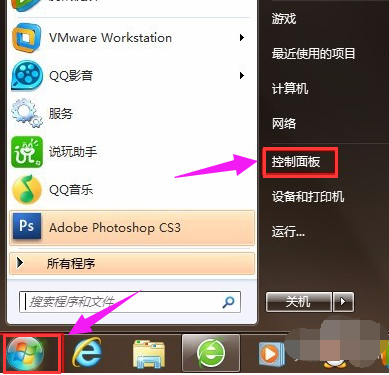
2、在弹出的界面中,点击“管理工具”
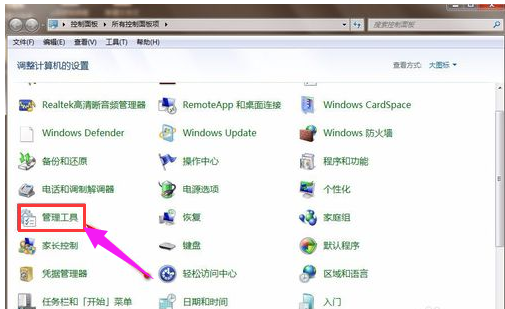
3、在弹出的管理工具窗口中,点击“服务”
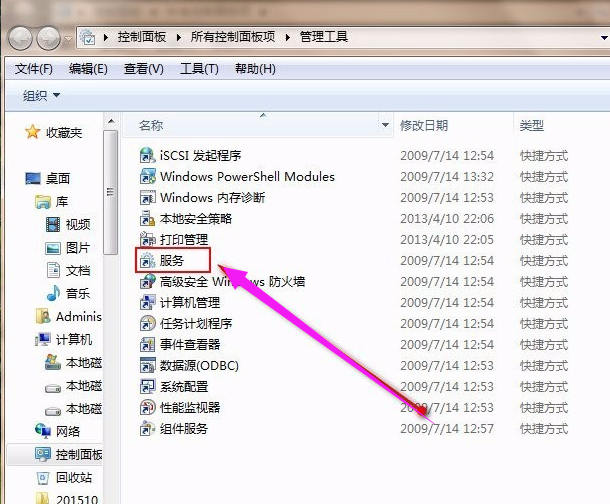
4、接着在弹出的服务窗口中,找到Plug And Play(即插即用服务)
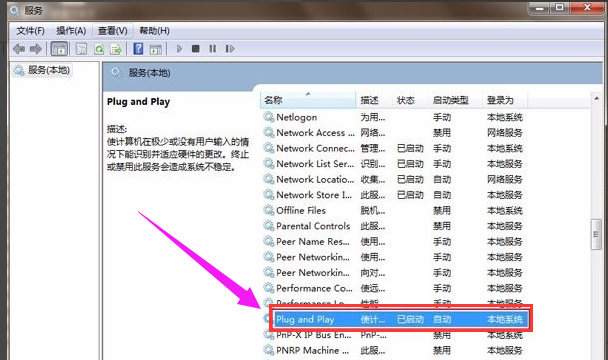
5、在弹出的窗口中,在服务状态设置为“已启动”,点击“确定”保存
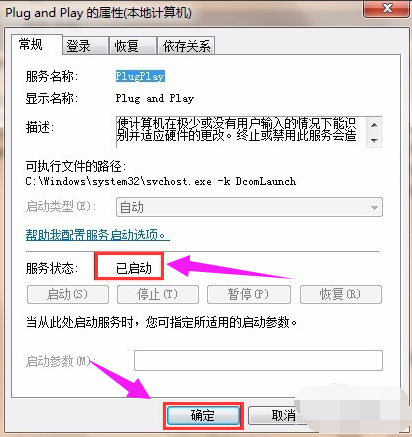

U盘是当下重要的保存数据的移动存储介质,很多用户都用来备份重要的资料或者文件,但是用久后也会出现未知问题,比如u盘插在电脑上无反应,找不到U盘,那么如果遇到这种问题要怎么办呢?来看下解决的方法吧。
u盘插在电脑上无反应怎么办
1、点击开始菜单,选择“控制面板”
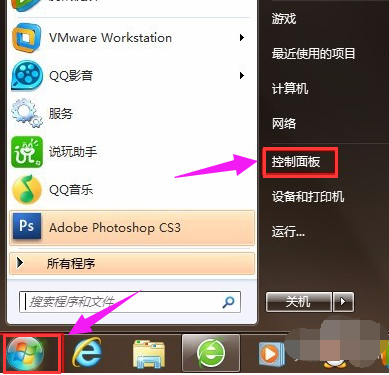
2、在弹出的界面中,点击“管理工具”
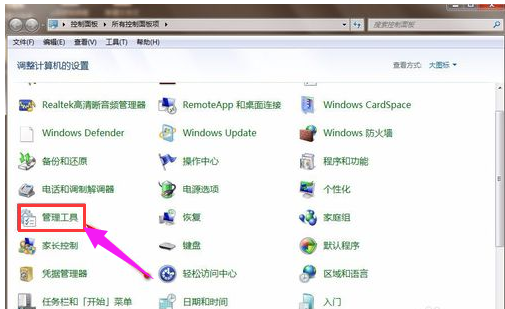
3、在弹出的管理工具窗口中,点击“服务”
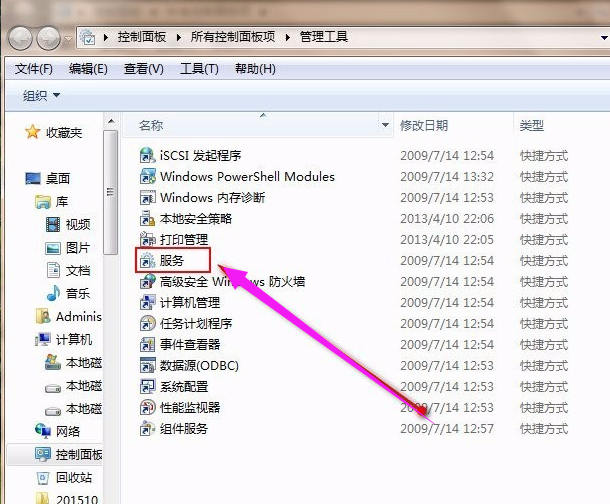
4、接着在弹出的服务窗口中,找到Plug And Play(即插即用服务)
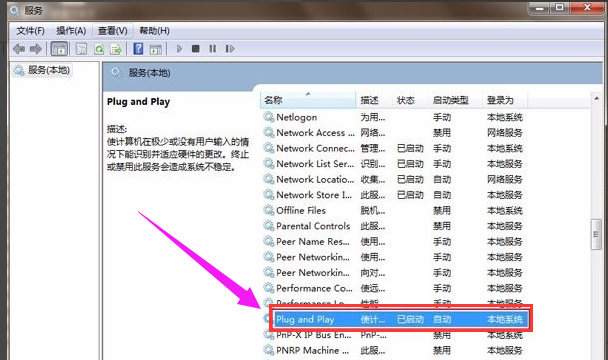
5、在弹出的窗口中,在服务状态设置为“已启动”,点击“确定”保存
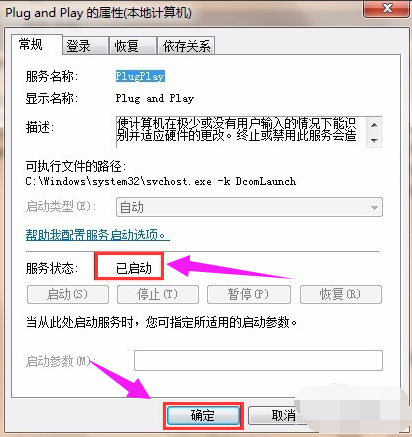
相关文章:1. 宏碁Swift X 2022款曝光 或将配备英特尔Arc独显2. 小米笔记本Pro 2022将于7月4日发布:大师级屏幕3. AMD Radeon RX 6600 XT国行价格2999元 8月11日开售4. 英特尔12代Alder Lake-S酷睿之王i9-12900K现身平台5. 360数科宣布正式加入FinOps阵营 finops是什么6. 华硕无畏Pro15 2022锐龙版/无畏Pro14锐龙版轻薄本预售7. 英特尔锐炫A770/A750独显价格与i7-12700K处理器类似8. 微软surface neo内部结构类似放大版Surface Duo9. appdata文件夹在哪里详细介绍10. Linux 5.15发布 新增对英特尔DG2 独显的初步支持
网公网安备:皖ICP备2020019022号-8 Copyright ¢ 2020-2025 Powered by V1.8 All Rights Reserved 技术支持:乐呵呵网
声明:本站所有资源以学习为主
